[수정됨] Cyberpunk 2077이 Windows 10에서 평평하게 나타남
게시 됨: 2021-01-19대망의 Cyberpunk 2077이 출시된 이후로 많은 Windows 10 사용자가 게임이 평평하지 않다는 오류가 얼마나 자주 발생하는지에 대해 불평했습니다. 실망스러운 문제는 시작 시 또는 게임 플레이 중에 발생합니다. 귀하가 여기 있으므로 Windows 10에서 "Cyberpunk 2077이 평평하게 되었습니다"를 수정하는 방법을 배우고 싶어한다고 가정합니다.
문제는 쉽게 고칠 수 있는 문제입니다. 이 가이드에서는 일반적으로 오류를 유발하는 원인과 이를 해결하기 위해 취할 수 있는 단계를 보여줍니다.
오류의 원인은 무엇입니까? 사이버펑크가 평평해졌다”?
CPU가 AVX 명령어 세트를 지원하지 않으면 플랫라인 오류가 발생합니다. 2011년 이후에 출시된 프로세서만 AVX를 지원하므로 CPU가 오래되었다는 의미이기도 합니다.
이 경우 프로세서를 업그레이드해야 합니다. 그러나 그러한 CPU에 대한 수정 사항이 이미 있으므로 필요하지 않을 수도 있습니다. 자세한 내용은 아래에서 확인할 수 있습니다.
그러나 오류의 주요 원인은 일반적으로 게임 패키지의 단일 파일입니다. 파일을 식별하는 방법은 다양합니다. 그러나 Steam 라이브러리를 사용하여 게임을 시작하는 경우 "게임 파일 무결성 확인" 기능을 사용하여 이 파일을 빠르게 식별할 수 있습니다.
Cyberpunk 2077은 Windows 10에서 평평해졌습니다: 수정 사항 및 해결 방법
다음은 문제를 해결하기 위해 시도할 수 있는 몇 가지 수정 사항입니다.
1. PC를 다시 시작합니다.
여기에 설명된 수정 사항을 시도하기 전에 PC를 다시 시작하는 것이 좋습니다. PC를 다시 시작하는 것은 불필요한 프로그램을 종료하는 간단한 방법일 뿐만 아니라 시스템 구성 요소를 완화하는 현명한 방법이기도 합니다.
2. 백그라운드 프로그램 비활성화
백그라운드에서 실행 중인 불필요한 타사 프로그램이 문제의 문제를 일으킬 수 있습니다. 작업 관리자로 이동하여 MSI Afterburner와 같은 RGB 프로그램 및 백그라운드에서 실행되는 기타 메모리 소모 소프트웨어를 비활성화합니다. 그렇게 하면 CPU에서 더 많은 처리 용량을 사용할 수 있습니다. 게임을 시작하여 문제가 해결되었는지 확인하거나 다음 방법으로 이동합니다.
3. 그래픽 카드 드라이버 업데이트
위의 수정 사항이 작동하지 않으면 그래픽 카드 드라이버가 오래되었거나 일부 파일이 누락되었을 수 있습니다. 지루하고 시간이 많이 걸리는 과정이기는 하지만 최신 버전으로 업데이트하거나 완전히 다시 설치해야 합니다.
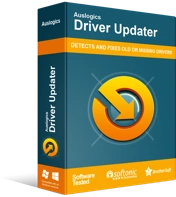
Driver Updater로 PC 문제 해결
불안정한 PC 성능은 종종 오래되거나 손상된 드라이버로 인해 발생합니다. Auslogics Driver Updater는 드라이버 문제를 진단하고 이전 드라이버를 한 번에 또는 한 번에 하나씩 업데이트하여 PC를 보다 원활하게 실행할 수 있도록 합니다.
Auslogics Driver Updater와 같은 자동화 도구를 사용하면 더 쉽습니다. 몇 번의 클릭으로 그래픽 카드 드라이버를 최신 버전으로 원활하게 업데이트할 수 있습니다. 그래픽 카드 드라이버뿐만 아니라 클릭 한 번으로 PC의 다른 드라이버도 업데이트할 수 있습니다.
PC에 설치할 안전하고 호환되는 드라이버 업데이트를 검색하는 데 드는 시간을 절약할 수 있습니다. 게다가, 당신은 무료 버전으로 바로 시작하거나 더 고급 기능을 위해 프로 버전으로 바로 이동할 수 있습니다.

4. 디버그 모드 활성화
최신 버전의 Nvidia 드라이버가 설치되어 있고 문제가 지속되면 아래 단계에 따라 제어판을 통해 디버그 모드를 활성화해 보십시오.
- 제어판에서 도움말을 선택한 다음 디버그 모드 옵션을 확인합니다.
- 확인을 클릭하여 변경 사항을 저장한 다음 게임을 다시 시작합니다.
문제가 다시 발생하면 다음 수정을 시도하십시오.
5. 16진법 편집기를 사용하여 문제 해결
플랫라인 오류 외에도 "EXCEPTIONAL_ILLEGAL_INSTRUCTION (0xC000001D)" 오류가 발생하는 경우 이 방법을 시도하십시오. 16진법 편집기를 처음 사용하는 경우 이 방법을 건너뛰어야 합니다. 그렇지 않으면 아래 지침을 사용할 수 있습니다.
- 먼저 컴퓨터에서 16진법 편집기를 사용할 수 있는지 확인하십시오.
- Cyberpunk.exe 파일을 찾아 편집기로 엽니다.
- 554881ECA00000000F2970E8을 찾아 C34881ECA00000000F2970E8로 설정합니다.
- 그런 다음 파일 설치를 진행합니다.
이 수정으로 CPU가 AVX를 지원하지 않는 경우에도 게임을 실행할 수 있습니다. 그러나 AVX 명령어 세트를 지원하는 CPU의 필요성을 완전히 대체하지는 않습니다.
"flatline" 오류가 발생한 Steam 사용자라면 다음 가이드가 문제 해결에 유용하다는 것을 알게 될 것입니다.
"Cyberpunk 2077이 평평해졌습니다" Steam 충돌 버그를 수정하는 방법
Steam 오버레이 비활성화
Steam으로 게임을 시작하면 Steam 오버레이 기능이 자동으로 시작됩니다. 일부 사용자는 이 기능을 비활성화하여 문제를 해결했습니다. 비활성화하려면 아래 단계를 따르세요.
- Steam 창에서 설정을 클릭합니다.
- 게임 내 탭에서 "게임 내 Steam 오버레이 활성화"를 찾아 옆에 있는 확인란의 선택을 취소합니다.
- 확인을 클릭하여 변경 사항을 저장합니다.
Geforce Experience 오버레이를 사용하는 경우 비활성화해야 합니다.
Visual C++ 재배포 가능 패키지 설치
대부분의 게임과 마찬가지로 Cyberpunk 2077을 원활하게 실행하려면 지원 프로그램이 필요합니다. Visual C++ Redistributable은 그러한 프로그램 중 하나입니다. 설치가 필요한지 확인하려면 아래 단계를 따르세요.
- Steam 라이브러리에서 Cyberpunk 2077을 마우스 오른쪽 버튼으로 클릭하고 속성을 선택합니다.
- 로컬 파일 탭을 클릭하고 로컬 파일 찾아보기를 선택합니다.
- 그런 다음 확장자가 .exe인 게임 파일을 찾아 두 번 클릭하여 실행합니다.
- "vcruntime140_1.dll" 또는 "MSVCP140.dll"이 없다는 오류가 표시되면 지원 프로그램이 필요합니다.
- 프로그램을 다운로드하여 설치한 후 실행 파일에서 직접 게임을 다시 시작하십시오.
- 문제가 지속되면 C: Users\ "사용자 이름"\ AppData\Local| CD 프로젝트 레드\ 사이버펑크 2077.
- 폴더에서 파일을 삭제하고 게임을 다시 실행하십시오.
그러면 문제가 해결됩니다.
게임 파일의 무결성 확인
이 기능을 사용하면 게임에서 손상된 파일을 식별하고 문제를 해결하는 데 도움이 됩니다. 게임 파일의 무결성을 확인하려면 아래 가이드를 사용하십시오.
- Steam 라이브러리에서 Cyberpunk 2077을 찾아 마우스 오른쪽 버튼으로 클릭하고 팝업 메뉴에서 속성을 선택합니다.
- 다음 창의 로컬 파일 탭에서 "게임 파일 무결성 확인"을 선택합니다.
- Steam은 확인 프로세스를 실행하고 손상되거나 누락된 파일을 서버의 최신 정품 버전으로 교체합니다.
그래야 플랫라인 오류가 반복되지 않습니다.
결론
이 가이드가 유용하다고 생각되면 아래에 의견을 남겨주세요. 그러나 위의 지침을 따른 후에도 "평평한" 문제가 지속되면 주저하지 말고 당사에 연락하여 추가 지원을 받으십시오. 또한 저희 블로그를 자주 방문하여 Cyberpunk 수정 사항 및 개발 사항을 확인하십시오.
